(1) Cygwinのウインドウで,「pwd」と入力し,改行する 。
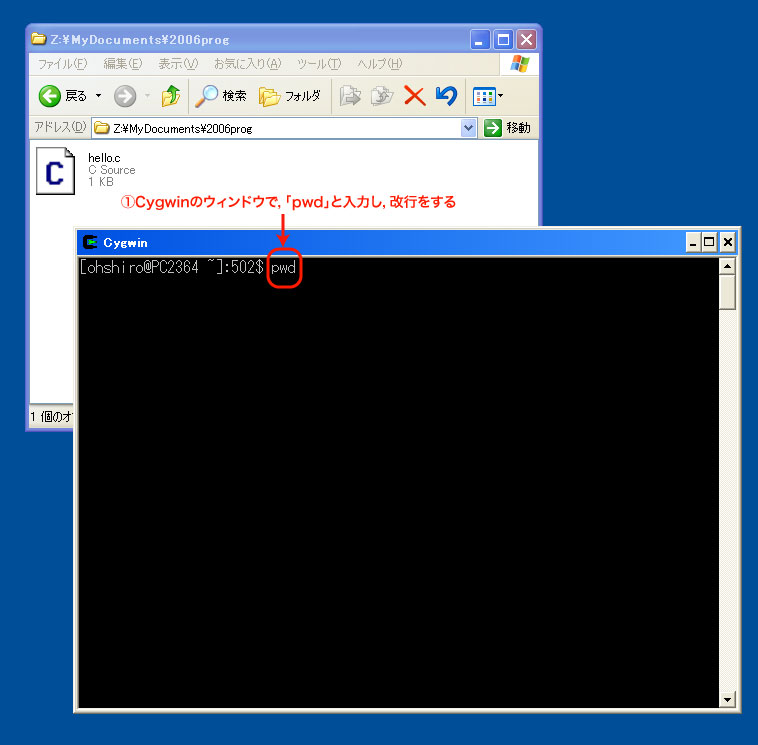
すると,下図の(1)の様に「/cygdrive/z」と表示される。これは,Cygwinが作業を行う場所(フォルダ)を
意味している。「/cygdrive/z」はzドライブ(皆さんのホームディレクトリ)のことである。
※2006年度必携ノートPCでは,/home/ユーザ名 と表示されるので注意
実は,pwdとは,このCygwinの作業場所を表示させる命令(コマンド)なのである。
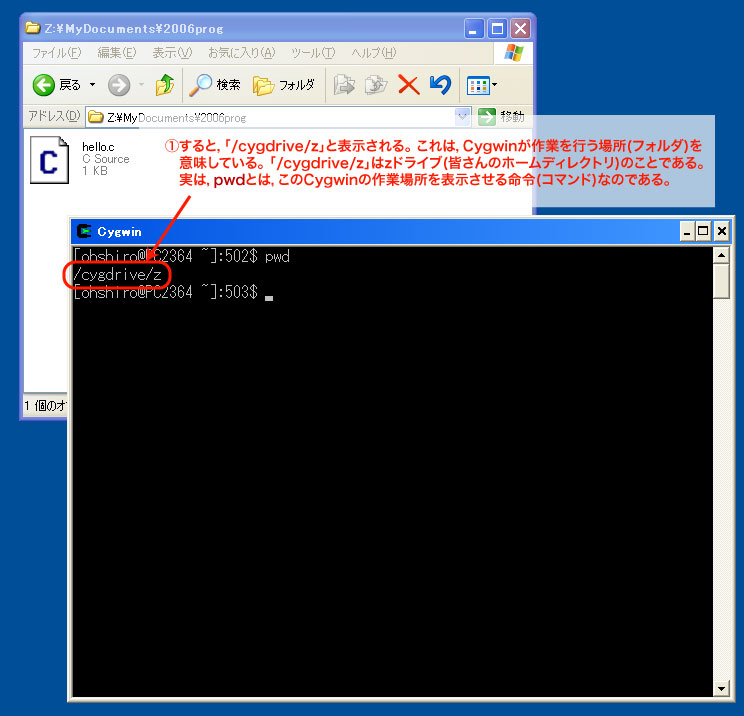
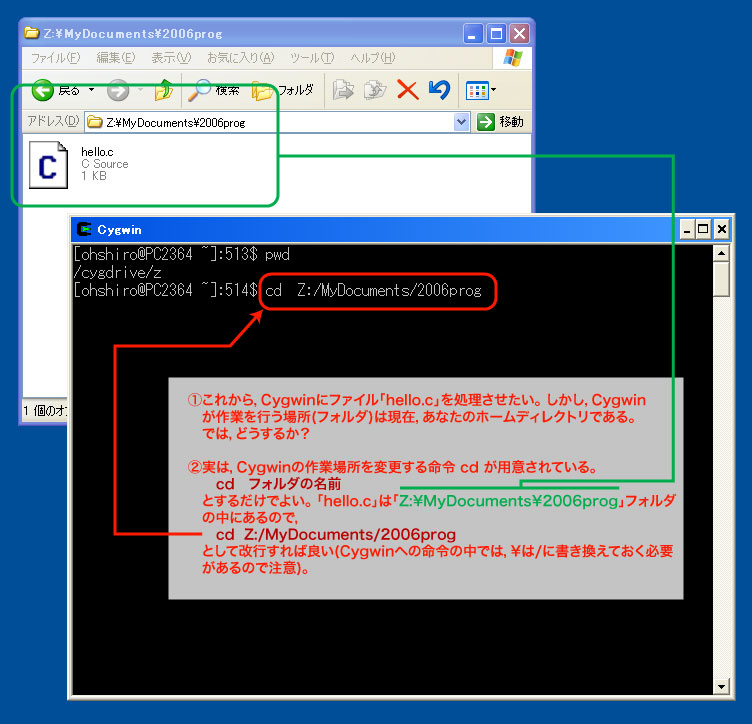
※2006年度必携ノートPCでは,
cd "C:/Documents and Settings/ユーザ名/My Documents/2006prog"とする必要があるので注意。
に変わって,作業場所がちゃんと変わったように感じられる。次に,pwdコマンドで,本当に作業場所が変
わったか調べてみよう。
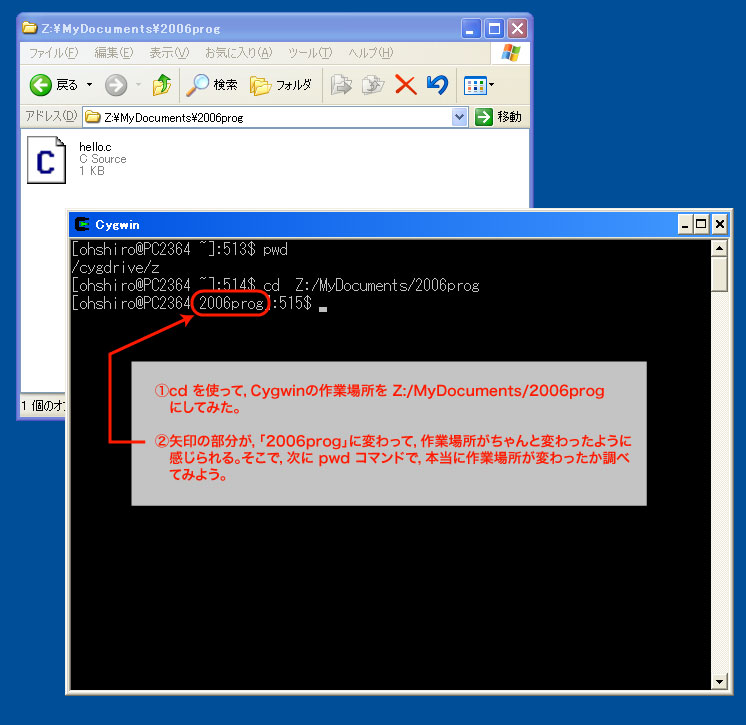
と表示されて,ちゃんと作業場所が「2006prog」フォルダに変わっていることが分かる。このように,
cdコマンドによって,作業場所を変えることができることをおぼえておこう。
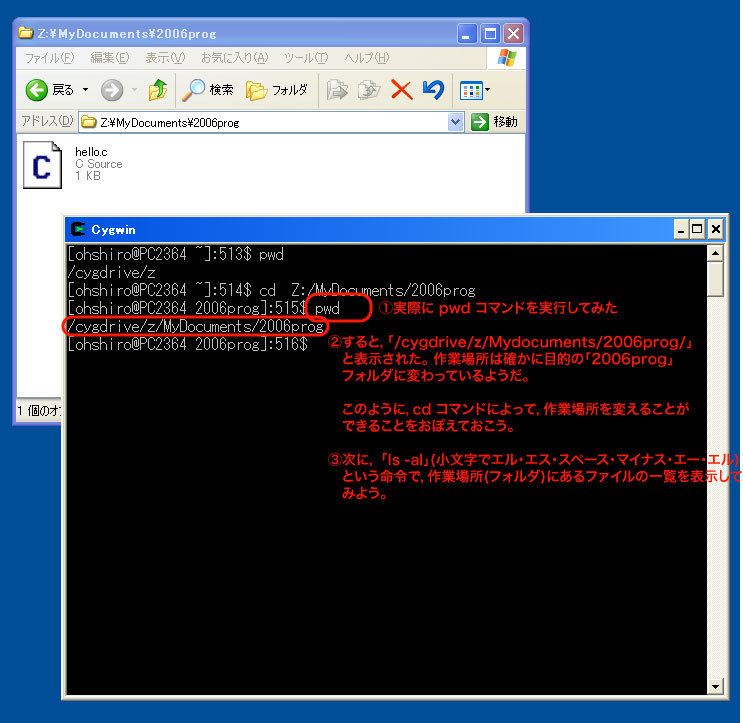
※2006年度必携ノートPCでは,上図(2)では
/cygdrive/c/Documents and Settings/ユーザ名/My Documents/2006progと表示されるので注意。
(3)次に,「ls -al」(小文字でエル・エス・スペース・マイナス・エー・エル)という命令で,作業場所(フォルダ)
にあるファイルの一覧を表示してみよう。